
Den automatiske erstatningsfunktion i Google Docs er en enkel måde at oprette tekstgenveje på ord eller sætninger, du regelmæssigt bruger i dine dokumenter. Sådan kan du spare tid og kræfter med dette praktiske værktøj.
Start din webbrowser, gå til Google Docs , og åbn et nyt eller eksisterende dokument.
Klik på Værktøjer> Indstillinger på menulinjen.
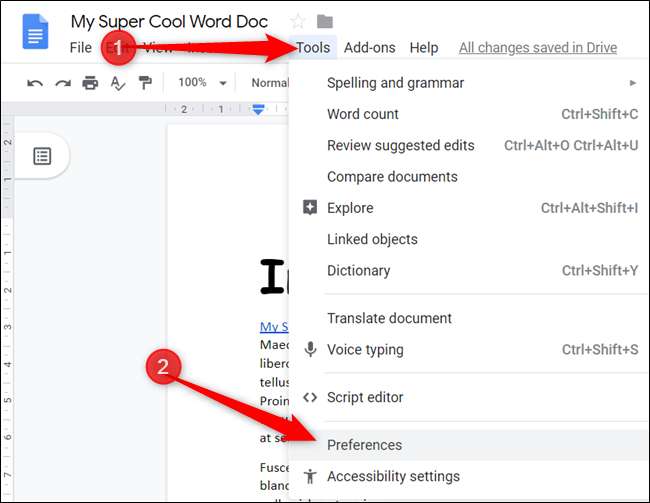
Fra indstillingerne for Indstillinger skal du sørge for, at afkrydsningsfeltet ud for "Automatisk erstatning" er markeret, inden du indtaster noget.
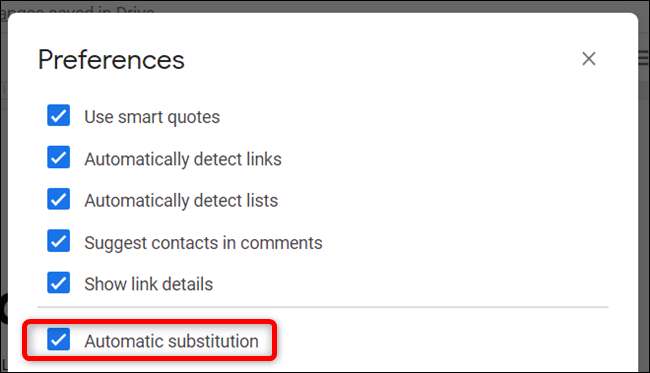
Dette er den samme funktion, som automatisk opretter bindestreger, bindestreger og bindestreger i dit dokument.
RELATEREDE: Sådan oprettes bindestreger, bindestreger og bindestreger i Google Docs
Dernæst ser du to tekstfelter, en for det ord, du vil erstatte, og den anden for, hvad det skal erstattes med. For eksempel, når som helst jeg skriver ordet "E-mail" efterfulgt af mellemrumstegnet, erstatter Docs det med min e-mail-adresse.
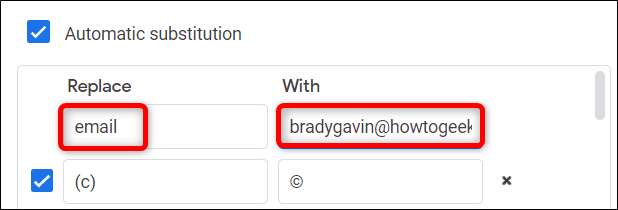
Du kan også bruge funktionen til automatisk erstatning som en slags autokorrektur til almindelige ord, som du ved et uheld kan stave forkert uden at skulle højreklikke på en fejl i Docs 'stavekontrol .
RELATEREDE: Sådan kontrolleres din stavning i Google Docs
Ligesom før, skriv enhver stavefejl på et ord i feltet "Udskift" sammen med den korrekte stavemåde i feltet "Med".
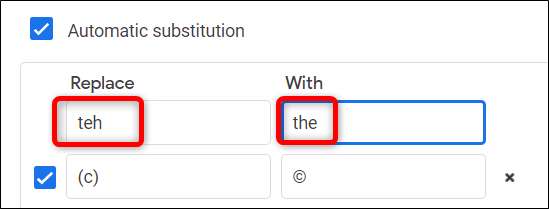
En advarsel ved at bruge automatiske erstatninger i Google Docs er, at alt i feltet "Udskift" skal være et ord uden mellemrum. Hvis du indtaster noget i dette felt med et mellemrum mellem ord, føjer Docs det til listen, men genvejen fungerer ikke. Feltet "Med" kan dog være stort set alt, inklusive flere ord med mellemrumstegn.
Hvis du ofte genbruger en sætning eller et afsnit i dine dokumenter, kan du bruge erstatningsfunktionen til at oprette en tekstgenvej til at forkorte antallet af tastetryk, det tager at skrive det hele ud.
Når du bruger tekstgenveje som denne, skal du placere den ved siden af specialtegn, såsom parenteser, krøllede parenteser, kolon, udråbstegn osv. For at sikre, at ord, du bruger regelmæssigt, ikke overlapper hinanden. uberettigede erstatninger i dit dokument.
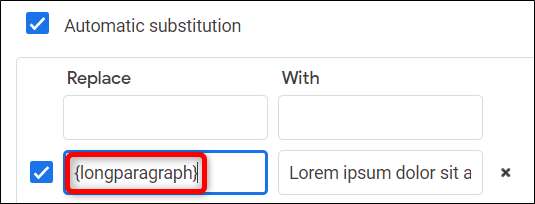
Du kan deaktivere enhver erstatning, du har tilføjet, ved at klikke på feltet ud for venstre for "Udskift" -feltet eller slette erstatningen ved at klikke på det lille "X" til højre for "Med" -feltet.
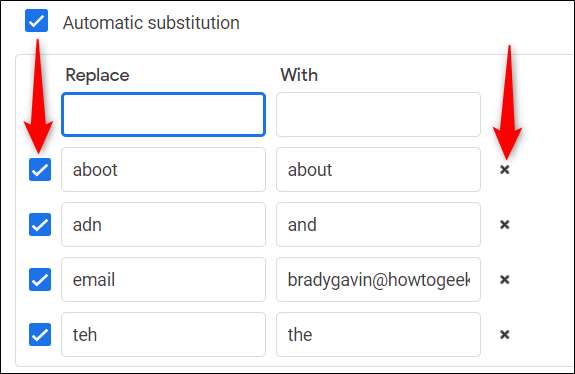
Når du er færdig med at indtaste alle erstatninger, skal du klikke på knappen "OK" for at gemme ændringer og vende tilbage til dit dokument.

Værsgo. Hvis du vil tilføje flere genveje til dit dokument, skal du gå tilbage til Værktøjer> Indstillinger og indtaste eventuelle erstatninger, du muligvis har brug for i fremtiden.







